Tabela e përmbajtjes
Nëse dëshironi të krijoni një tabelë përmbledhëse në Excel, keni ardhur në faqen e duhur. Ne kemi diskutuar disa metoda të drejtpërdrejta në këtë postim për të krijuar një tabelë përmbledhëse në Excel. Pra, vazhdoni me ne dhe përmbajuni procesit.
Shkarkoni Librin e Punës Praktike
Mund ta shkarkoni librin e punës praktike nga butoni i mëposhtëm i shkarkimit.
Krijimi i tabelës përmbledhëse në Excel.xlsx
3 Metodat për të krijuar një tabelë përmbledhëse në Excel
Me të dhënat nga epidemia më e fundit, ne përpiqemi të krijojmë një tabelë përmbledhëse në Excel. Më poshtë është një tabelë prototipi.

1. Përdorni funksionet UNIK dhe SUMIFS
Microsoft 365 ka veçori mjaft të mahnitshme si Funksioni UNIK . Pra, në këtë proces, ne do të përdorim funksionet UNIQUE dhe SUMIFS .
📌 Hapat:
- Në hapin e parë, ne thjesht përdorim funksionin UNIQUE dhe zgjedhim të gjithë kolonën Kontinenti. Ky funksion do të heqë artikujt e përsëritur nga kolona.

- Tani do të përdorim një funksion tjetër të mahnitshëm SUMIFS në Excel 365 . Tani në SUMIFS , fillimisht do të zgjedhim kolonën që duam të përmbledhim, pastaj kolonën përkatëse, në këtë rast, kolonën Kontinenti dhe më pas kolonën e renditur Kontinenti i paraqitur në fazën e pestë në imazhi më poshtë.

Lexo më shumë: Si të përmbledhim nëntotalet në Excel (3 LehtëMetodat)
2. Ndërtimi i një tabele të thjeshtë përmbledhëse duke përdorur funksionin SUMIF
Pa pasur Excel nga Microsoft 365 , ne do të kalojmë procesin manual të treguar në më poshtë imazhet.
📌 Hapat:
- Së pari, ne do të kopjojmë kolonën Kontinenti dhe do ta ngjisim në kolonën e parë të tabelës sonë përmbledhëse.

- Tani, ne duhet të heqim qelizat e zgjedhura të përsëritura nga ' Hiq Dublikatin ' nën
Data .

- Pas kësaj do të shfaqet kjo dritare kërcyese dhe ne do të zgjedhim ' Vazhdo me përzgjedhjen aktuale ' dhe klikoni ' Hiq Dublikatat... '.
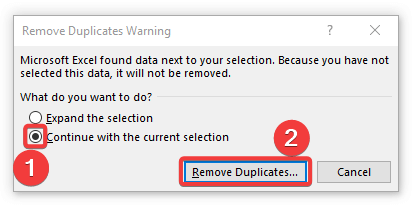
- Pas kësaj kjo kuti do të shfaqet dhe ne do të godasim butoni OK .

- Më pas, sa artikuj të kopjuar janë hequr do të shfaqet në mesazh kuti. Ne thjesht do të klikojmë butonin OK .

- Pra, hapi ynë përfundimtar është të përdorim funksionin SUMIF , për atë rast do të shkruajmë SUMIF në kutinë e formulës dhe do të zgjedhim Kontinentin si 'varg', kolonën Kontinenti në tabelën përmbledhëse si 'kriteret' , dhe së fundi ' vargu i shumës ' do të jetë kolona e Vdekjeve ditore.
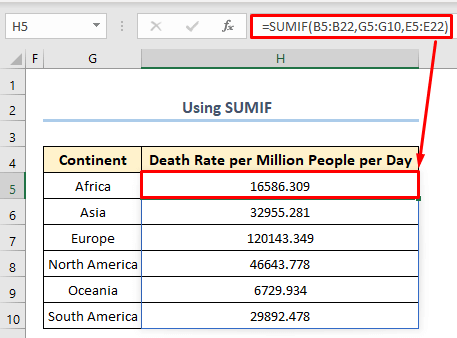
Lexo më shumë: Si të përmblidhen të dhënat në Excel (8 metoda të thjeshta)
Lexime të ngjashme
- Si të krijoni një fletë përmbledhëse në Excel (4 mënyra të thjeshta)
- Grupi dhePërmblidhni të dhënat në Excel (3 mënyra të përshtatshme)
- Si të përmblidhni një listë emrash në Excel (5 mënyra efektive)
3. Duke përdorur Pivot Table për të krijuar një tabelë përmbledhëse në Excel
Për të përmbledhur një tabelë, rrotullimi është qasja më popullore. Dhe do të fillojmë me Tabela kryesore .
📌 Hapat:
- Pra së pari do të zgjedhim tabelën dhe nga skeda Insert , ne do të zgjedhim Tabela kryesore.
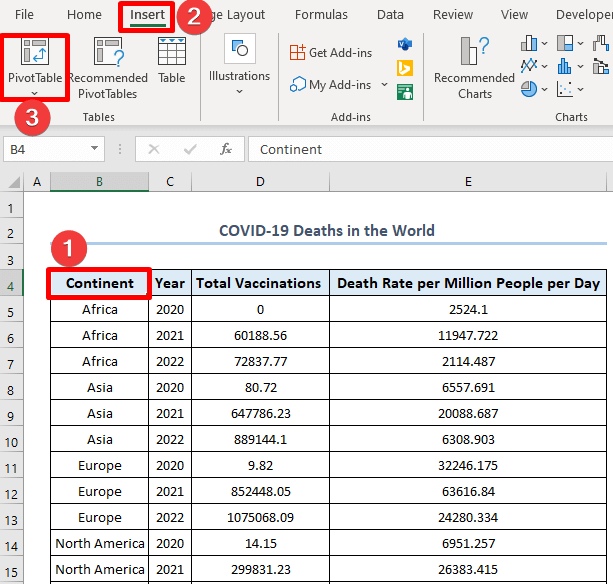
- Ky pop- do të shfaqet lart dhe pa ndonjë ndryshim thjesht shtypni OK .
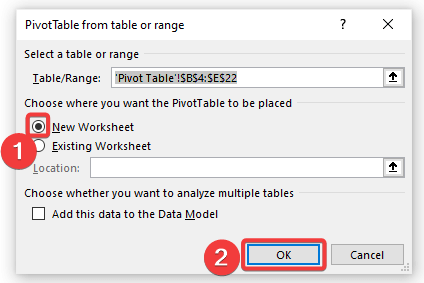
- Siç kemi zgjedhur në kutinë e mëparshme, Tabela Pivot të jetë e vendosur në Fletën e Re të Punës, fleta e mëposhtme e punës do të shfaqet në Librin tuaj të Punës.

- Në këtë rast, ne kemi zgjedhur 'Kontinent' dhe 'Vaksina totale', dhe më pas si në '3' të paraqitur në imazh do të zgjedhim 'shuma e vaksinimit total'. Ne gjithashtu mund të zgjedhim opsione të tjera për të marrë një përmbledhje të të dhënave totale.

- Nëse nuk e shihni opsionin Sum në vlerën e tabelës kryesore seksion, pastaj klikoni në listën e mëposhtme.

- Tani zgjidhni një opsion të përshtatshëm nga lista.

Lexo më shumë: Si të bëjmë një përmbledhje në Excel nga fletë të ndryshme
Përfundim
Shpresoj se këto teknika do t'i lehtësojë detyrat ose projektet tuaja. Ju gjithashtu mund të shkarkoni librin e punës dhe ta përdorni për praktikën tuaj nëseju dëshironi të zotëroni këtë lëndë. Nëse keni ndonjë pyetje, problem ose rekomandim, thjesht më tregoni në zonën e komenteve. Për më shumë probleme të tilla të lidhura me Excel, vizitoni blogun tonë ExcelWIKI .

